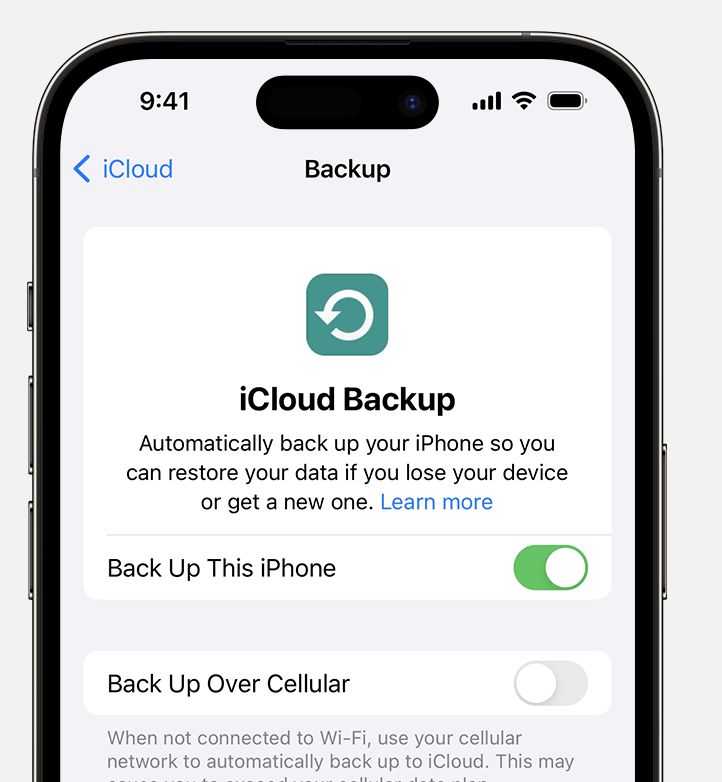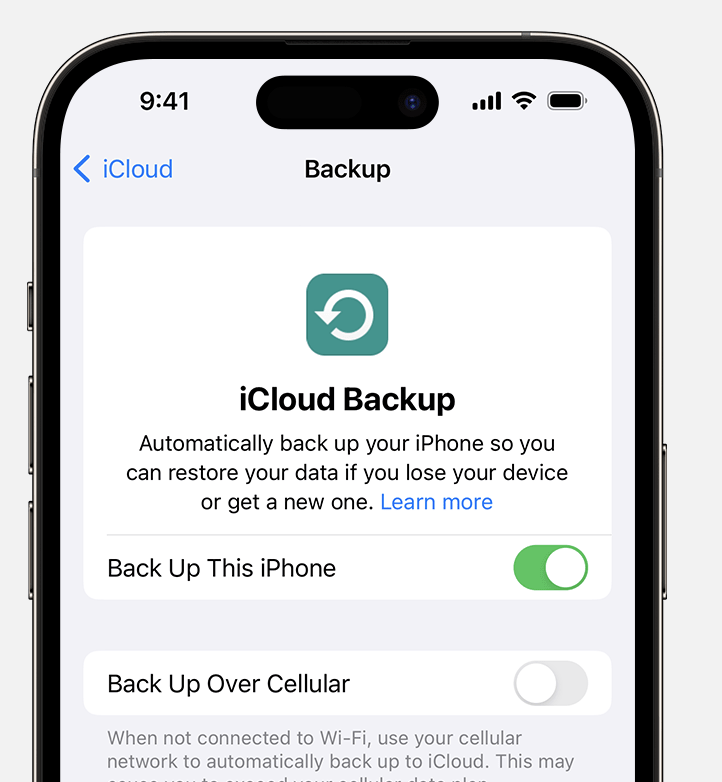아이폰 사진 맥북이나 아이맥에 동기화 방법
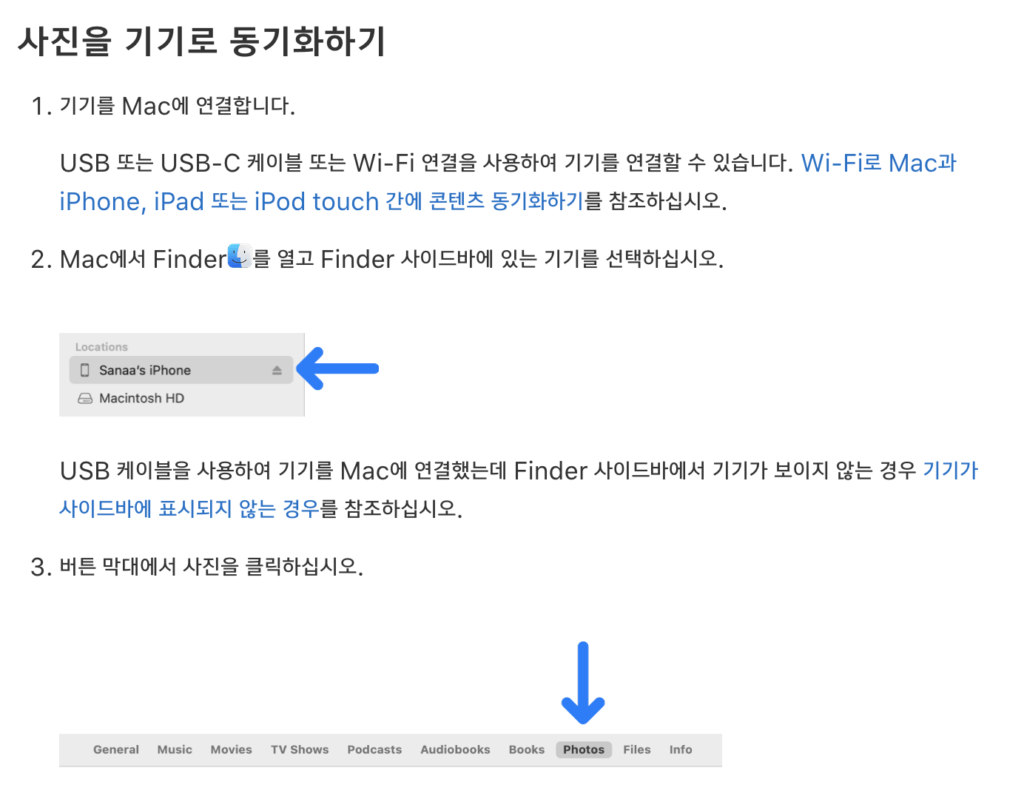
애플 생태계가 워낙 잘되어 있기 때문에 사진이나 파일의 이동방법은 아주 간단합니다. 요새는 iCloud를 통해서 유료로 제공하고 있지만 (1GB 이상 부터 유료) iCloud를 사용하면 자동으로 아이폰에서 찍은 사진이나 영상을 공유폴더 형식으로 애플기기에서 받을 수 있습니다.
또한 AirDrop을 통해서 맥북 같은 경우 ‘다운로드 폴더’에 자동으로 내려받아집니다.
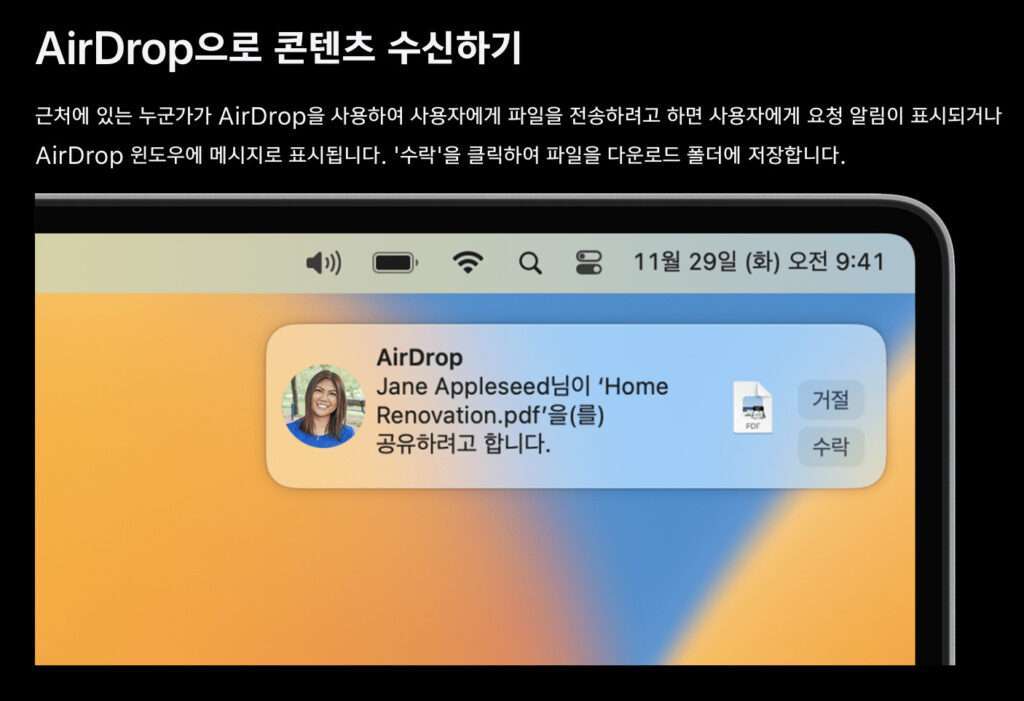
전송하려는 파일을 아이폰에서 공유버튼을 클릭하고 AirDrop을 설정합니다. 등록된 기기거나 같은 계정이라면 손쉽게 연결하여 블루투스를 통하여 전송할 수 있습니다. 제가 제일 많이 이용하는 기능이기도 합니다.
그 밖의 방법으로는 PC카카오톡이나 네이버 파일박스, 드롭박스, 구글 클라우드 등을 이용합니다.
중요한 자료를 백업해놓기 좋으며 다른 컴퓨터에서 발표하거나 파일을 전달받을 때 유리합니다. 에어드랍의 경우는 대용량의 파일도 시간만 있으면 가능하므로 손쉽게 파일을 받을 수 있는 수단입니다.
에어드랍은 두 기기가 서로 9m 이내에 있어야 하고 블루투스가 켜져있어야 대상목록에 뜨게됩니다.
아이폰 사진 윈도우 컴퓨터에 동기화 방법
보통 애플기기가 아닌 이상 PC카톡이나 메일, 클라우드로 파일을 옮길 것입니다. 하지만 윈도우에서도 iCould 앱을 설치하면 에어드랍처럼 실시간으로 데이터를 바로 옮길 수 있습니다.
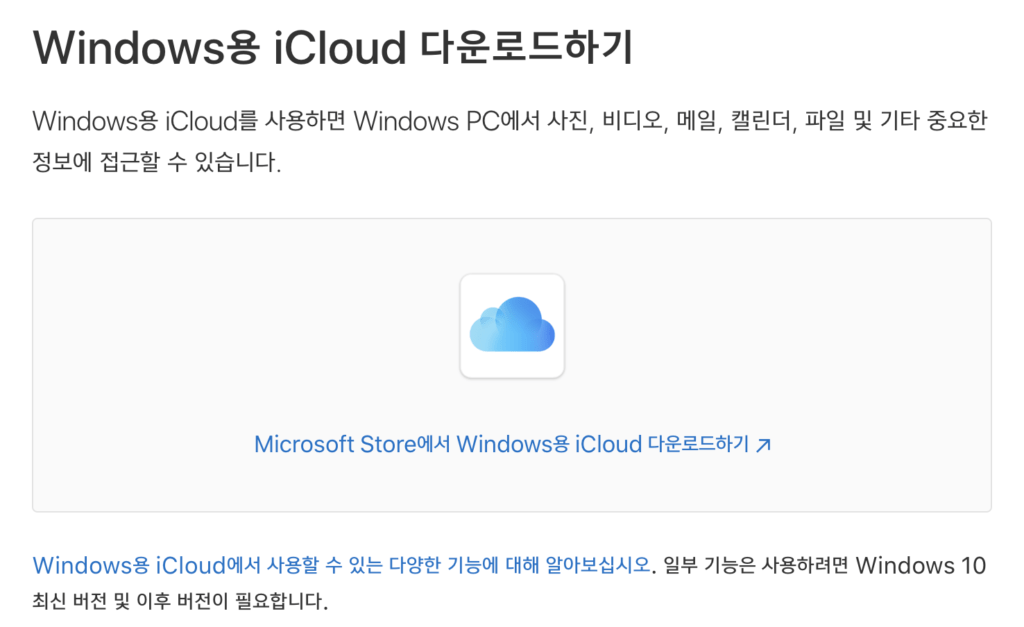
우선 아이폰에서 설정 -> iCoud -> 사진 -> 공유 앨범 활성화 눌러주어야 합니다. 그 다음 사진앱에서 왼쪽의 +버튼을 누르고 새로운 앨범 공유로 iCloud 상의 폴더를 만들어줍니다.
iCloud에 공유된 앨범에 보낼 윈도우로 보낼 사진을 넣어주면 윈도우의 iCloud앱에 공유되면서 다운받을 수 있습니다. 다만 아이폰과 같은 계정의 아이디로 로그인해야합니다.
만약 아직 사진이 없다면 iCloud의 동기화 버튼을 눌러서 다시 파일을 찾아줍니다.
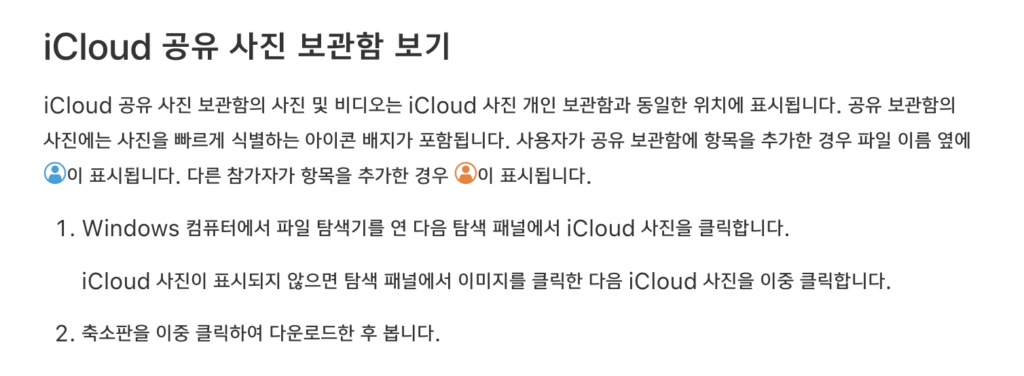
다른 참가자가 볼 수 있게 공유앨범의 연락처를 추가해서 추가적으로 공유할 수도 있습니다. 다만 이 모든 것이 애플 생태계에서 이뤄진다는 것이 조금 안타까울 따름입니다.
아이폰 앨범 동기화시키기 위한 다양한 방법들
윈도우에서도 위의 방법대로 iCloud 앱을 통해서 실시간 공유를 한다면 에어드랍과 비슷하게 최대 20초 안으로 파일을 실시간으로 받을 수 있습니다. 파일 탐색기로도 공유앨범 및 폴더를 찾을 수 있습니다.
아이폰 백업을 할 때 iCloud로 백업을 하곤하는데 솔직히 유료면 손이 안가는게 사실입니다. 그렇기 때문에 자신의 컴인 윈도우에 옮겨놓고 하는 것이 편할 수 있습니다.
아이클라우드 자체도 LTE나 와이파이 같은 네트워크를 사용하기 때문에 업로드할 때 와이파이 사용을 권장합니다. 예전에는 드롭박스를 많이 사용했는데 드롭박스자체도 설치해야하는 것이고 점점 유료가 되어가고 있는 상황이 었기 때문에 실시간 파일전송이 필요했습니다.
최근에 아이폰을 바꿨을 때 기존기기에 있는 자료들을 백업하기 위해서 사용하기도 했습니다. 편리함에 사용하되 제대로 된 백업은 윈도우를 통해서 하시는 것을 추천합니다.